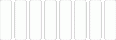Content
わかると楽しいWord2016 その2
写真やイラストの挿入・加工、図形描画、ワードアートやSmartArtなど、画像や図形を使ってより華やかな文書を作成するための機能を学習します。
クリックでサンプル動画をご覧いただけます→
Categories: Word2016, わかると楽しいWord2016 その2
Content Overview
わかると楽しいWord 2016その1 講座の続編!
今回は、写真やイラストの挿入・加工、図形描画、ワードアートやSmartArtなど、画像や図形を使ってより華やかな文書を作成するための機能を学習します。
画像加工用のソフトがなくても、Wordの機能だけでここまでできます!
講座内容
1.画像の挿入
2.図形を描画する
3.図形や画像の配置を調整する
4.文字列を自由に配置する
5.画像や図形を加工する
6.デザイン効果のある文字や図形を作る
視聴時間
約4時間00分
学習用テキスト
当講座で使用するテキストを最下部にご用意しています。
ダウンロードしてご使用ください。
Content Curriculum
画像の挿入
オンライン画像の挿入
写真の挿入
図形を描画する
図形描画の基本
図形の書式設定
親子で通えるピアノ教室
図形や画像の配置を調整する
図形の整列
図形の重なり順の変更
描画キャンバス
図形のグループ化
文字列を自由に配置する
テキストボックスを挿入する
吹き出しを描画する
通常の図形に文字を入力する
図形を使用したポスター作成
画像や図形を加工する
画像と図形
画像や図形に効果を適用する
画像の調整とトリミング
イラスト画像の特定の色を透明にする
高度な図形の塗りつぶし
デザイン効果のある文字や図形を作る
ワードアートの挿入
SmartArtの挿入
SmartArtのレイアウト変更
SmartArtのデザインの変更
おさらい
学習用テキスト
Requirements
Microsoft Office Word 2016